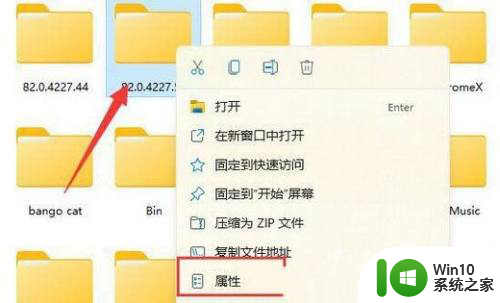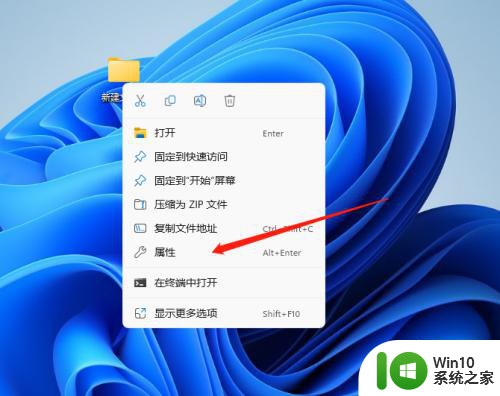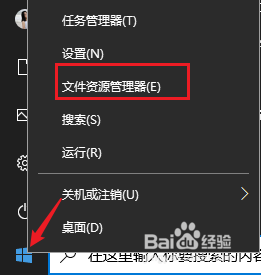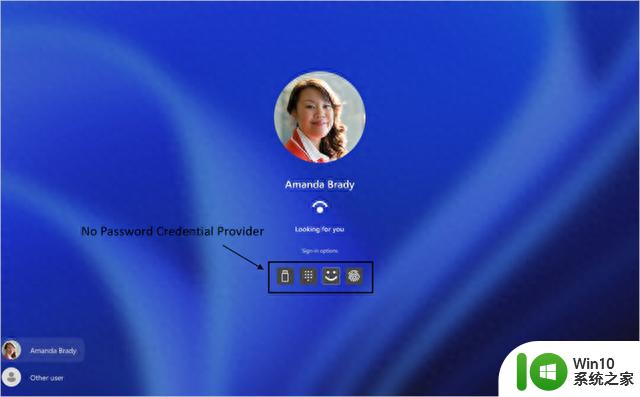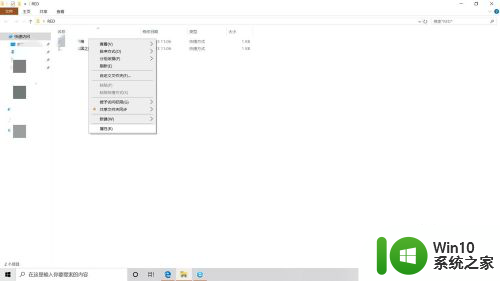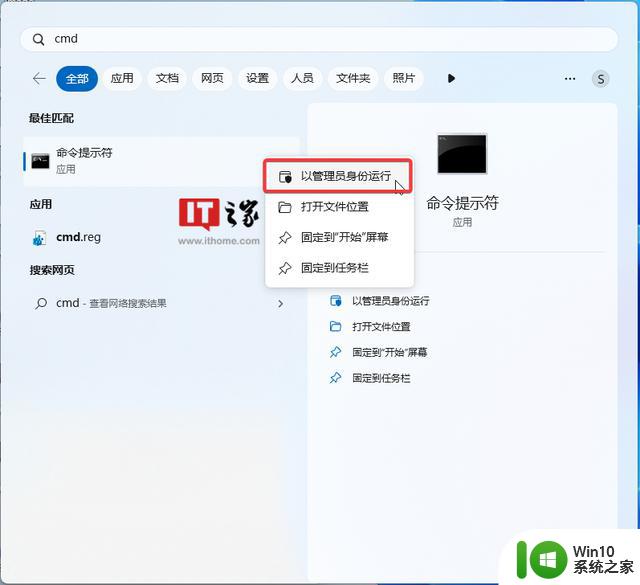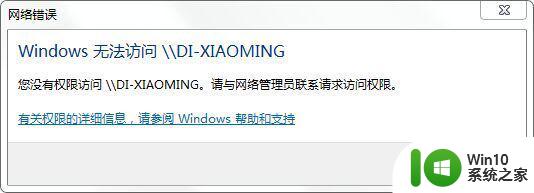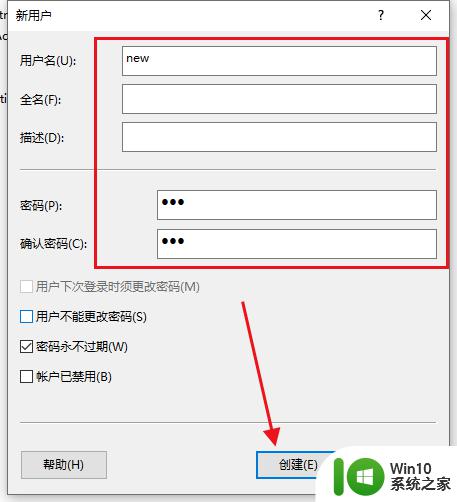Windows文件管理器登录开通会员提示?如何解决?
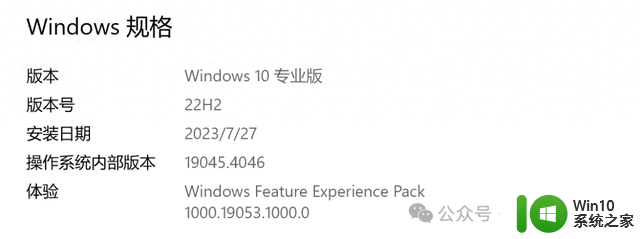
啥?Windows还有假的吗?那这个高仿的水准可就高了。
她说她电脑里的文件管理器突然提示她要登录,还要开通会员才能使用全部功能。
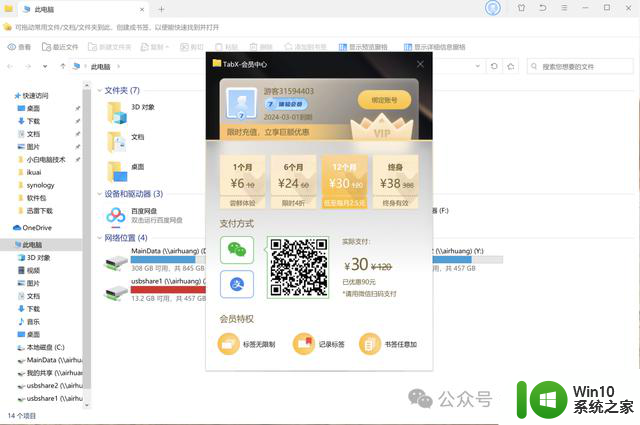
这可把她急坏了,问我说要不要支付。
面对这个问题……我必须要先笑一下!哈哈哈
她的电脑并不是安装了假的Windows操作系统。而是有个软件做的跟Windows的文件管理软件很像很像,以至于一时间根本无法分清哪个是真悟空。
就算是双击打开【此电脑】图标,也直接就是这个假的文件管理器,根本没办法找到真的软件在哪里。
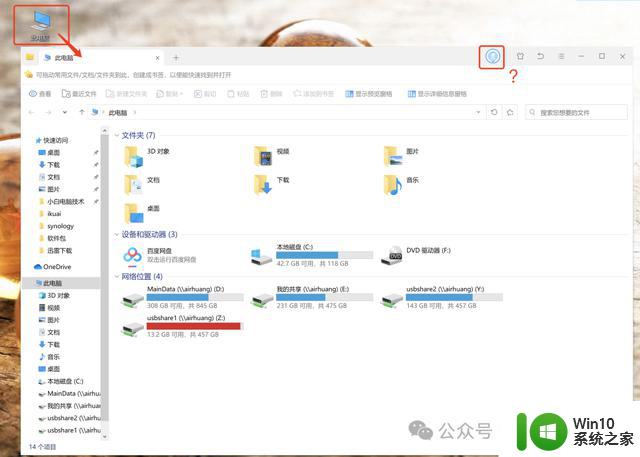
解决思路:把假的文件管理器软件卸载,真的就出现了。
为此,我们进到电脑的【设置】-【应用】-【应用和功能】
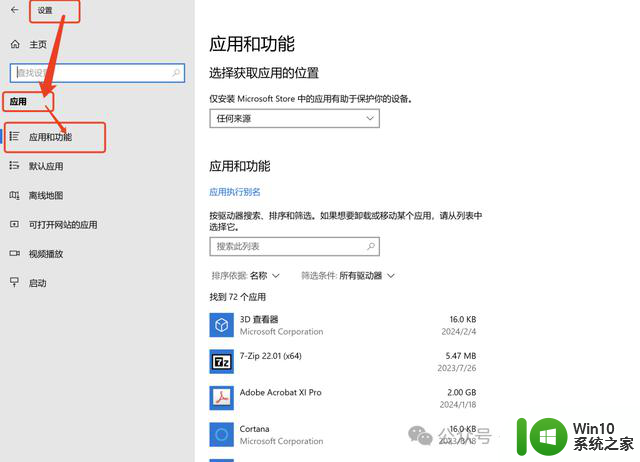
在列表中找找有没有类似文件管理器的软件
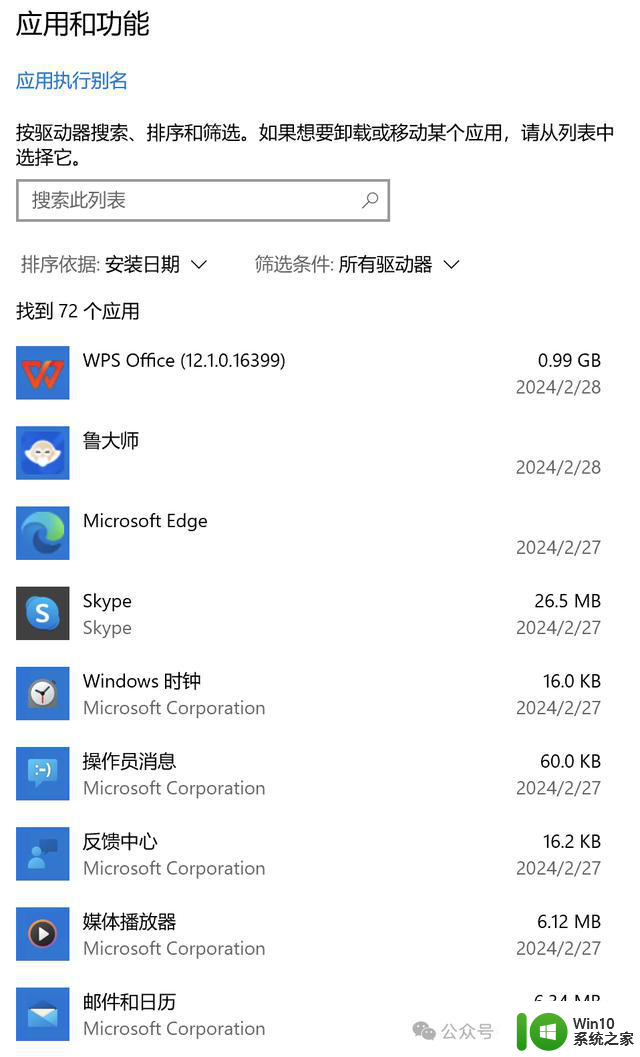
找了一圈,居然没有发现。果然,它隐藏得很好!这会儿就要开始Tom&Jerry的游戏了!
我们打开电脑的任务管理器,在管理器里找找有没有类似文件管理器的图标:
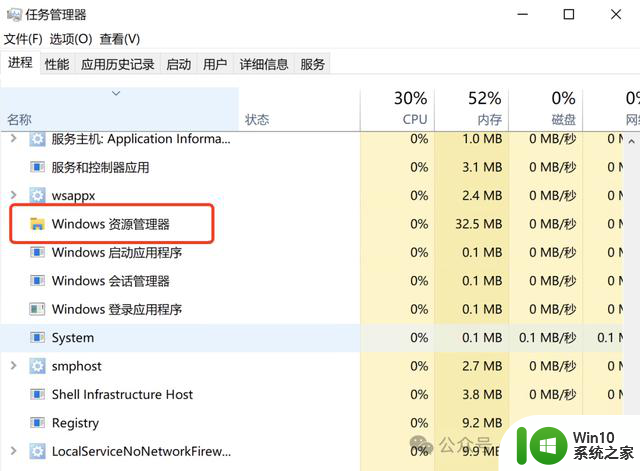
找到了一个,但不要放弃全部看完。果然,这里还有两个长得很像文件管理器的软件,我们尝试一下把它卸载看看。
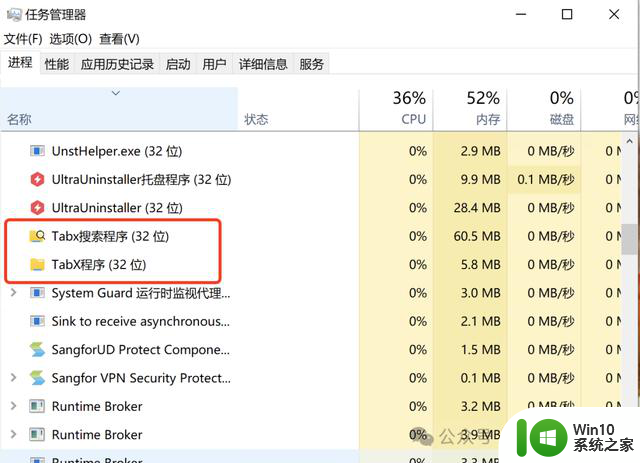
在对应的软件点击【鼠标右键】-【打开文件所在的位置】
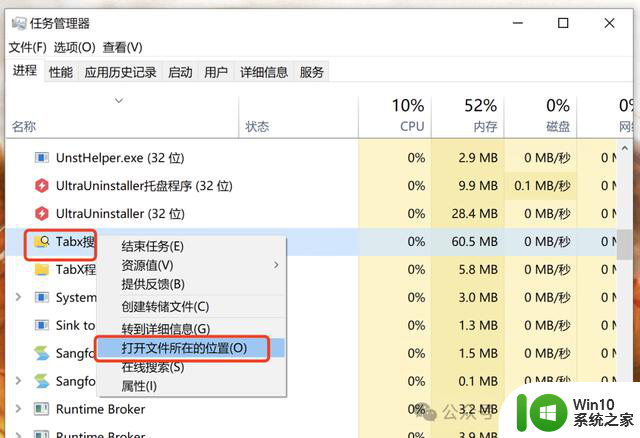
Soga,看这文件存储的路径果然不太对。这是LuDaShi所附带的软件啊!
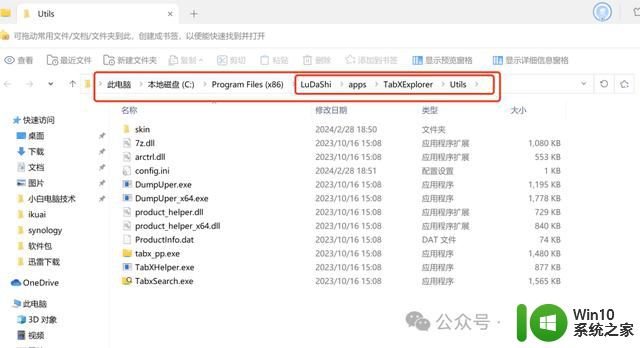
找找有没有【Uninstall】字样的应用程序,应该就是这个软件的卸载程序。
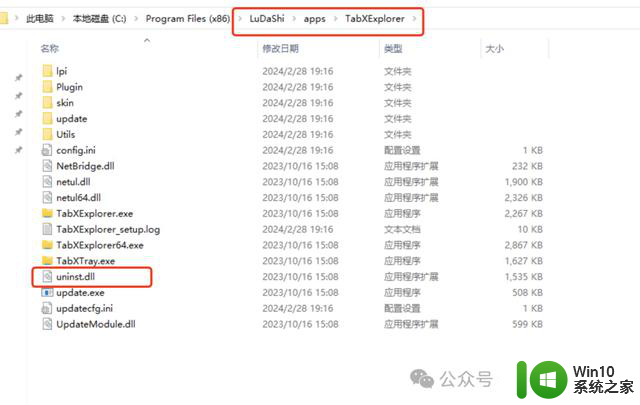
在外层文件夹里只有一个uninst.dll文件,这显然不是可执行程序
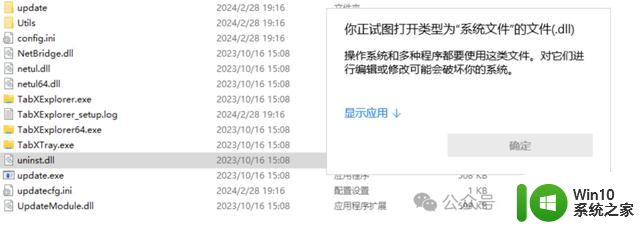
既然电脑自带的应用卸载里没有可以卸载的这个软件程序,那回归到原点:在哪不小心装上,就在哪卸载!(软件在LuDaShi根目录下,那就在LuDaShi的软件界面找找)
打开鲁大师软件,依旧是这么清新脱俗。
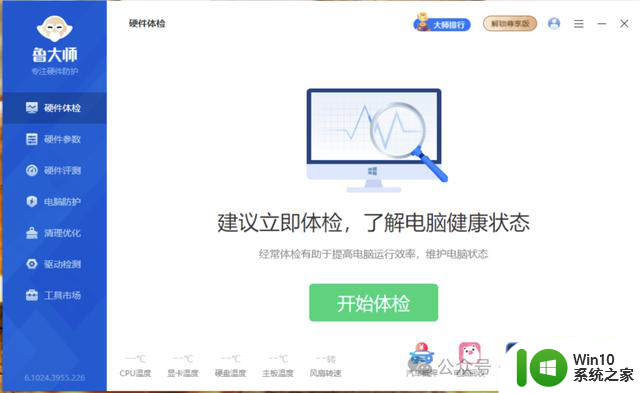
点击【工具市场】
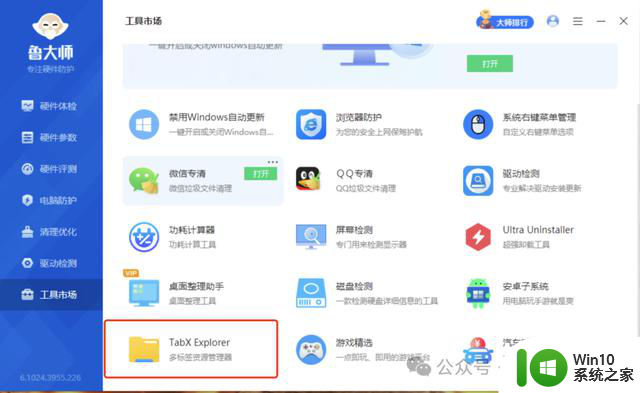
找到你了!把鼠标移动到TabX Explorer,会出现【...】,点击这三个点
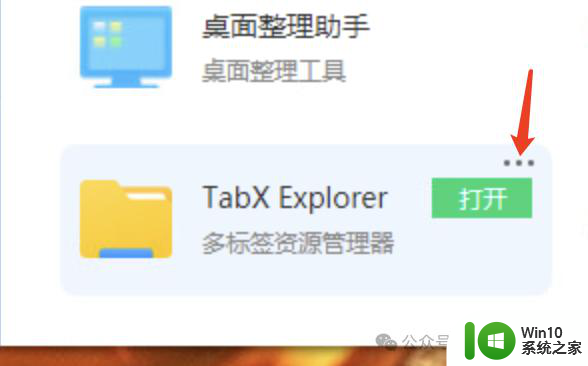
会出现【详情】和【卸载】,点击【卸载】
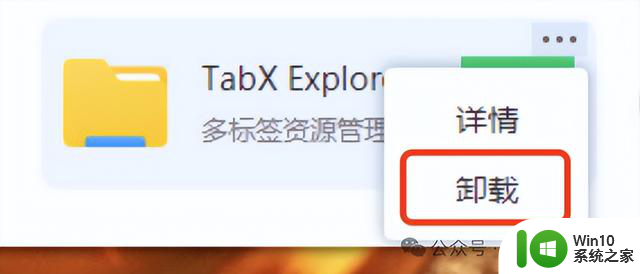
等待卸载完成
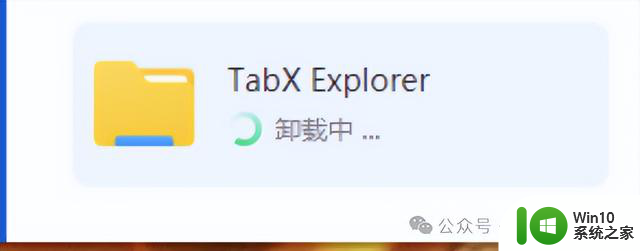
再打开【此电脑】看看变回去了没
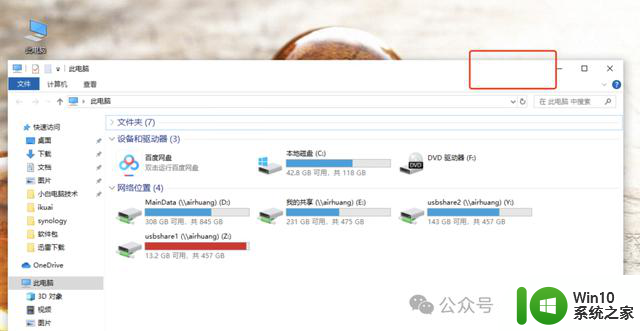
正常了~这时候如果要把鲁大师留在电脑里,不要忘记进入鲁大师设置里,把开机自启关闭,再退出软件哦!
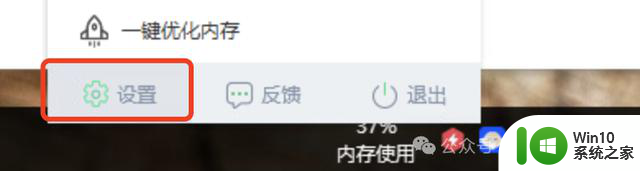
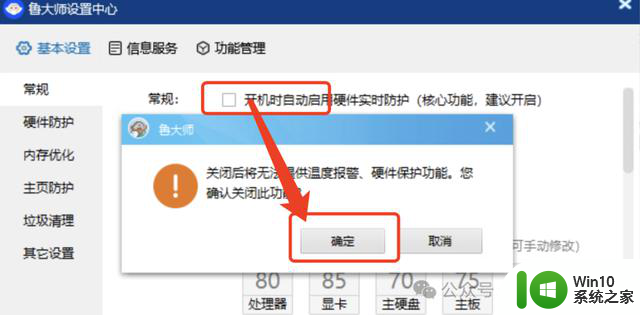
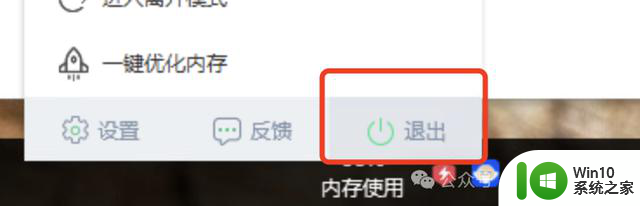
不然下次又不小心把xxx Explorer或者什么xxx Uninstaller安装上了。烦人得很!
--End--
这个世界真真假假,有时候让人捉摸不透,分辨不清。安装软件的时候,出现各种软件捆绑安装是一种很常见的做法。对于弹出来的窗口:什么垃圾清理啊,什么软件自启优化啊,统统关掉,电脑就不会被安装了乱七八糟的软件。
如果你真的要清理电脑垃圾,那看下面这一篇就足够了:
如何正确清理电脑的缓存垃圾?(点我跳转)
好了,今天就唠到这,过几天小白就准备去做个打工人了。账号更新嘛~很佛系。